A WAV konvertálása MP3 formátumba online, Windows, Mac és mobileszközökön keresztül
A WAV fájlok kiválóan alkalmasak kiváló minőségű hang rögzítésére. Bár ezek a fájlok fantasztikusak lehetnek, sok helyet foglalnak el. Néhányan még azt is kifogásolták, hogy nem tudják lejátszani bizonyos alkalmazásokkal vagy eszközökkel. Ennek eredményeként sokan keresik a megoldási módokat. A legjobb módszer az, ha konvertálja a legnépszerűbb audio formátumba, ami az MP3. Általában nem foglalnak el annyi helyet a telefonon, számítógépen vagy MP3-lejátszón. Ráadásul szinte minden eszközzel és lejátszóval kompatibilisek. Kezdje el megtanulni, hogyan kell változtatni WAV-ból MP3-ba miközben görgeti ezt a lépésről lépésre szóló útmutatót.
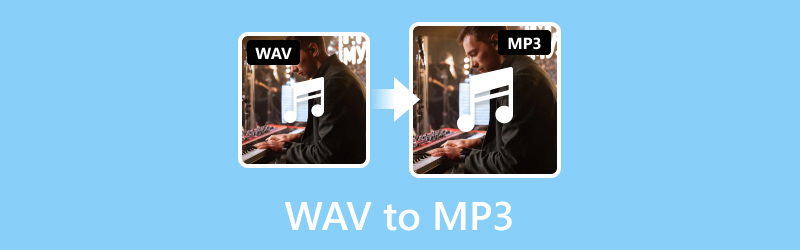
OLDAL TARTALMA
- 1. rész. A WAV MP3 formátumba konvertálásának legjobb módja
- 2. rész A WAV konvertálása MP3 formátumba az iTunes alkalmazásban
- 3. rész A WAV konvertálása MP3 formátumba online
- 4. rész. Alakítsa át a WAV-ot MP3-má az FFmpeg segítségével
- 5. rész: A WAV konvertálása MP3 formátumba iPhone készüléken
- 6. rész. GYIK a WAV-ról MP3-ra
1. rész. A WAV MP3 formátumba konvertálásának legjobb módja
Ha megbízható átalakító eszközt szeretne, Vidmore Video Converter a tökéletes szoftver az Ön számára. Sokak által kedvelt választás volt sokoldalúsága és könnyen kezelhető felülete miatt. Annak ellenére, hogy széles körben támogatott videóformátumairól híres, hangkonverterként is kiemelkedik. Ez azt jelenti, hogy konvertálhatja az audiofájlt egy másik szükséges formátumba. Támogatja az MP3, WAV, AAC, WMA, FLAC, AIFF, M4A és még sok más formátumot. Ennek ellenére biztosítja, hogy a WAV-t könnyedén MP3-má alakítsa! Ezeken a fájlokon kívül konvertálhatja fájljait más eszközökkel kompatibilissé. Ezenkívül lehetővé teszi a hang szerkesztését vagy levágását az exportálás előtt. Végül használhatja ezt, függetlenül attól, hogy Ön Mac vagy Windows PC-felhasználó. Ha kíváncsi az eszköz működésére, tekintse meg az alábbi egyszerű útmutatónkat.
1. lépés. Először is töltse le a Vidmore Video Converter programot a számítógépére, és telepítse. A telepítés után az eszköz egy pillanat alatt elindul.
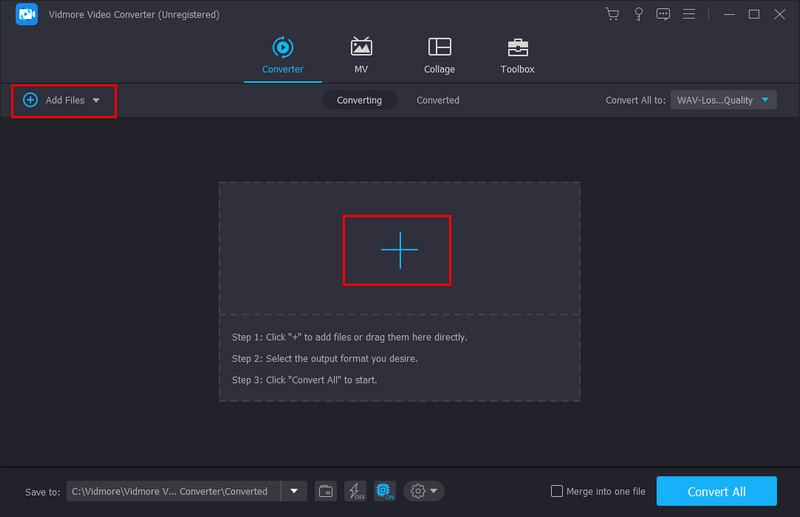
2. lépés. Az Átalakító részben használja a Fájlok hozzáadása vagy a pluszjel gombot a fájl kiválasztásához. Adja hozzá a konvertálni kívánt WAV-fájlt.
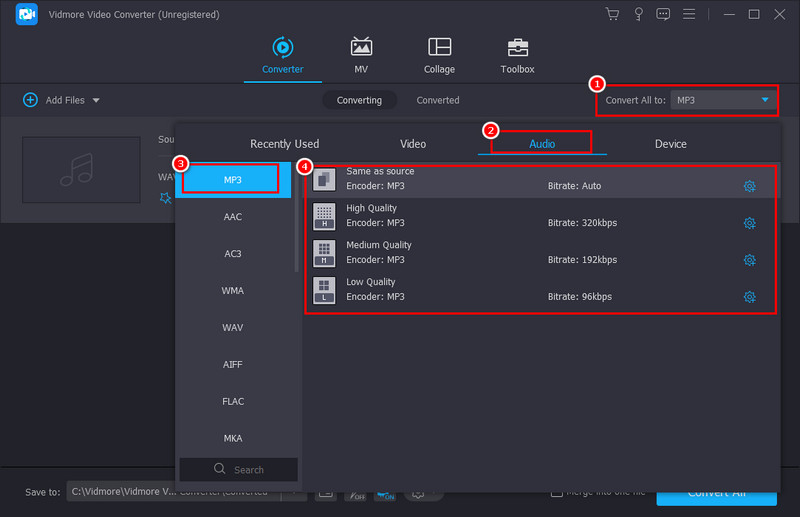
3. lépés Az Összes konvertálása legördülő menüben lépjen az Audio elemre, és válassza az MP3 lehetőséget. Opcionálisan kiválaszthatja a kívánt hangminőséget a jobb oldalon.
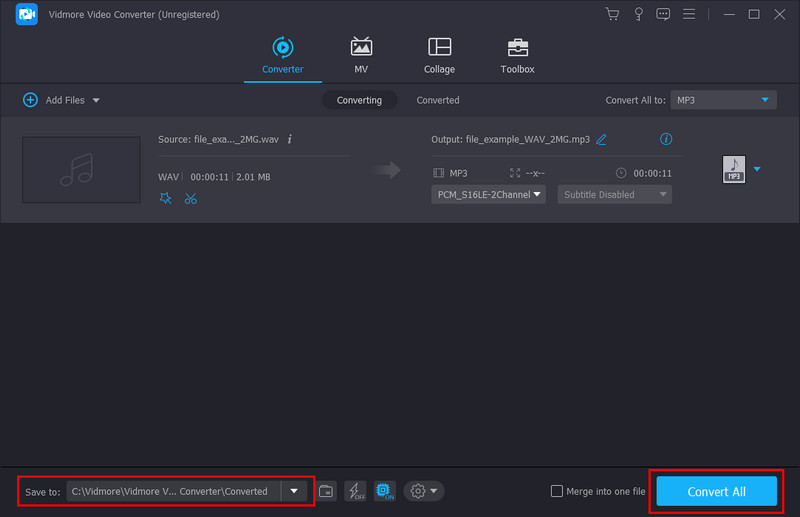
4. lépés Végül a Mentés ide menüben válassza ki, hogy hol szeretné tárolni a konvertált fájlt. Ezután nyomja meg az Összes konvertálása gombot az átalakítás megkezdéséhez.
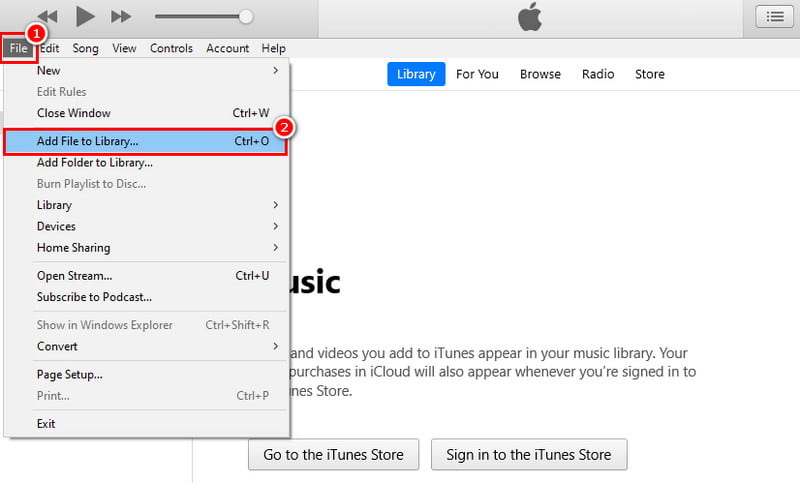
2. rész A WAV konvertálása MP3 formátumba az iTunes alkalmazásban
Tudta, hogy az iTunes segítségével is konvertálhatja a WAV-t MP3 formátumba Mac számítógépen? Az iTunes egy jól ismert médialejátszó és könyvtári program, amelyet az Apple fejlesztett ki. Az audiofájlok kezelésén kívül kényelmes megoldást kínál a WAV-fájlok MP3 formátummá alakítására. De ne feledje, hogy az iTunes nem rendelkezik beépített funkcióval a fájlok közvetlen konvertálására. Ennek ellenére van egy megoldás, amely magában foglalja az iTunes beállításainak módosítását, hogy a WAV-ját MP3-ra alakítsa. Itt van, hogyan:
1. lépés. Indítsa el az iTunes alkalmazást a számítógépén. Lépjen a Fájl menübe, és válassza a Fájl hozzáadása a könyvtárhoz lehetőséget. Válassza ki és adja hozzá a konvertálni kívánt WAV-fájlt.
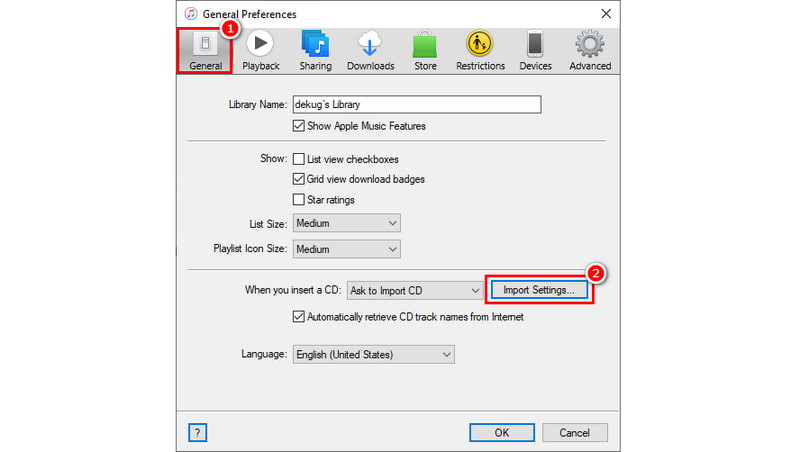
2. lépés. Most lépjen a Szerkesztés menübe, és válassza a Beállítások lehetőséget a legördülő menüből. A megjelenő ablakban lépjen az Általános lapra, és kattintson a Beállítások importálása lehetőségre.
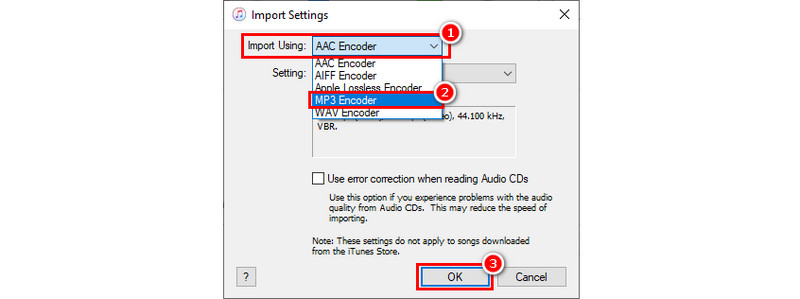
3. lépés Egy másik felugró miniablakban lépjen az Importálás használatával lehetőségre. Ezután válassza ki az MP3 kódolót a rendelkezésre álló lehetőségek közül, és nyomja meg az OK gombot.
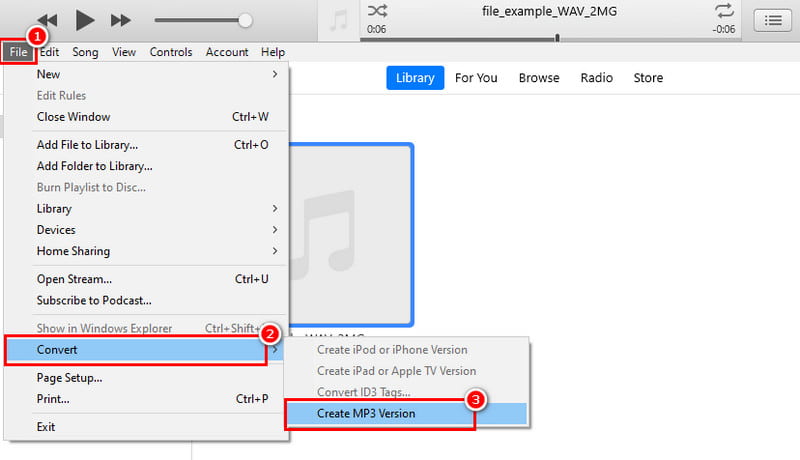
4. lépés Most válassza ki a WAV-fájlt. Ugrás a Fájl ] Konvertálás ] MP3 létrehozására. Végül, de nem utolsósorban, az iTunes létrehozza a fájl MP3 változatát ugyanazzal a névvel.
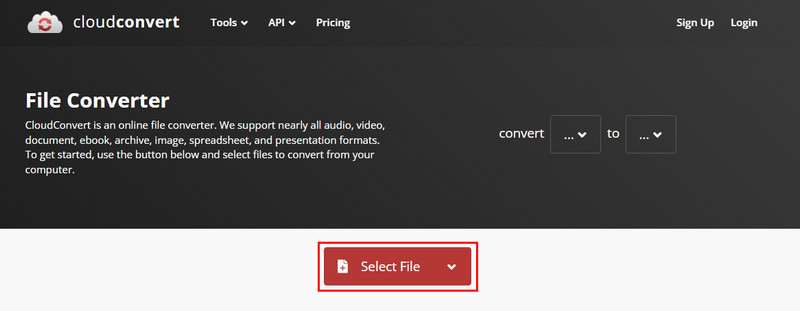
Előnyök
- Ingyenesen konvertálhatja a WAV-ot MP3-ba.
- Mac és Windows operációs rendszeren is elérhető.
Hátrányok
- Az iTunes erőforrás-igényes, különösen régebbi vagy kevésbé erős hardvereken.
- A konvertált MP3 minőségét nem választhatja meg.
3. rész A WAV konvertálása MP3 formátumba online
Ha nem szeretne szoftvert telepíteni a számítógépére, vannak online eszközök, amelyek segíthetnek. Az egyik ilyen platform, amely lehetővé teszi a WAV-fájlok MP3 formátumba konvertálását, a CloudConvert. Ez egy sokoldalú online eszköz, amelyet arra terveztek, hogy elősegítse a zökkenőmentes fájlkonverziót különböző formátumok között. Használatával gond nélkül konvertálhatja a WAV-ot MP3 formátumba. Gyors megoldást kínál az audiofájlok átalakítására alkalmazástelepítés nélkül. De ne feledje, hogy mivel online van, a stabil internetkapcsolat létfontosságú. Hogyan lehet a WAV-ból MP3-at csinálni? Íme egy útmutató az Ön számára.
1. lépés. Kezdésként indítsa el kedvenc webböngészőjét. Ezután keressen és nyissa meg a CloudConvert.
2. lépés. A platform fő webhelyén kattintson a Fájl kiválasztása gombra, amelyet látni fog. Válassza ki és töltse fel a konvertálni kívánt WAV-fájlt. Ezenkívül közvetlenül a webhelyen is áthúzhatja.
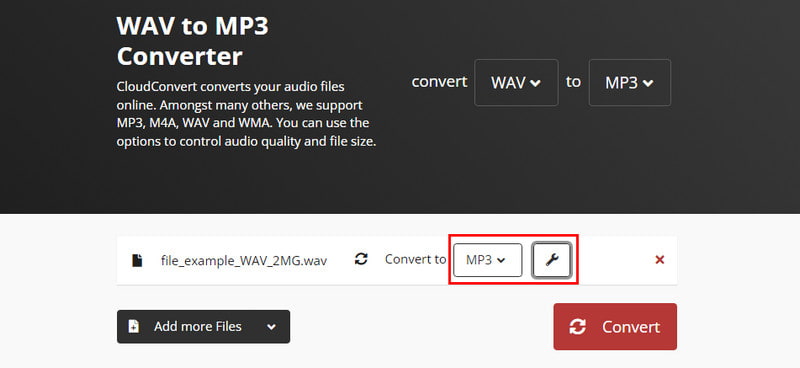
3. lépés A WAV-fájl feltöltése után válassza ki az MP3-at kívánt kimeneti formátumként. Keresse meg a Konvertálás rész elérhető opcióinak listájában. Opcionálisan tetszés szerint testreszabhatja és beállíthatja a paramétereit.
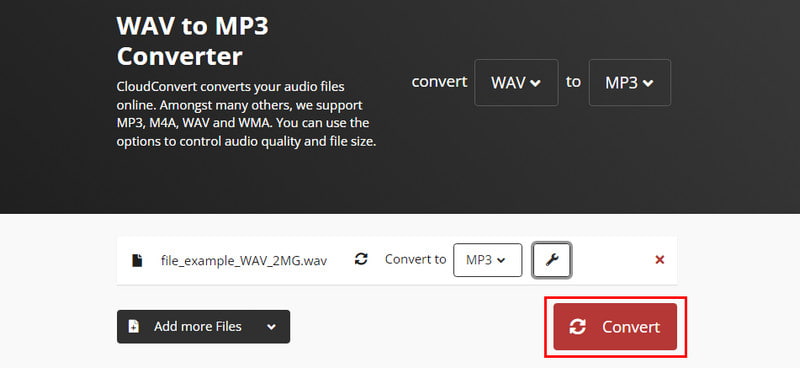
4. lépés Ha készen áll, indítsa el a konvertálást a Konvertálás gomb megnyomásával. Végül elindul a WAV MP3 átalakítási folyamata.
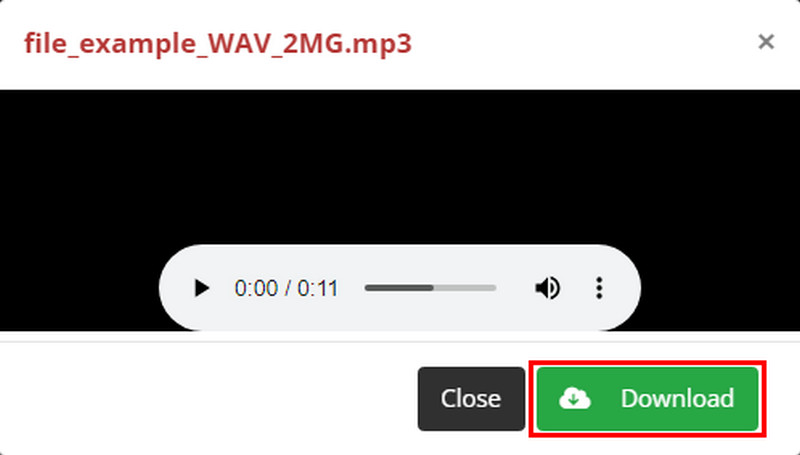
5. lépés. Ha az eljárás befejeződött, kattintson a Letöltés gombra a konvertált fájl exportálásához. És ez az!

Előnyök
- Bármilyen internetképes eszközről megnyitható webböngészővel.
- Az audio- és videoformátumok széles skáláját támogatja, mint például az MP4, WAV, MP3 stb.
- Ingyenes csomagot kínál napi 25 konverziós limittel és 100 MB maximális fájlmérettel.
Hátrányok
- Nagyobb fájlok vagy gyakori konverziók esetén fizetős csomagra kell frissíteni.
- A fájlok harmadik fél webhelyére való feltöltése biztonsági aggályokat vethet fel.
- Az átalakítási folyamat egy stabil internetkapcsolaton alapul.
4. rész. Alakítsa át a WAV-ot MP3-má az FFmpeg segítségével
Hallottál már az FFmpeg-ről? Nos, ez egy erőteljes nyílt forráskódú multimédiás keretrendszer, amelyet a technológia szerelmesei szeretnek. Jól ismertté vált, mivel számos audio- és videofeladatot képes kezelni, beleértve a fájlkonverziót is. Parancssori felületet használ, amellyel a felhasználók átalakíthatják fájljaikat más formátumba. A parancssor az a hely, ahol konkrét parancsokat írhat be egy program utasítására. A WAV-nak MP3-má konvertálásakor az FFmpeg segítségével ugyanezt kell tennie. Ezenkívül számos lehetőséget kínál az átalakítási folyamat testreszabásához, például a módosításhoz audio bitráta. Ennek a módszernek azonban szüksége van bizonyos technikai ismeretekre a navigáláshoz. De ne félj. Ehelyett kövesse az alábbi lépéseket a használatának megismeréséhez.
1. lépés. Kezdje az FFmpeg telepítésével a számítógépére. Győződjön meg arról, hogy a számítógépének megfelelő verziót tölti le.
2. lépés. Ezután indítsa el a Parancssort Windows rendszeren vagy Terminált MacOS vagy Linux rendszeren. Ide kell beírni az FFmpeg parancsokat.
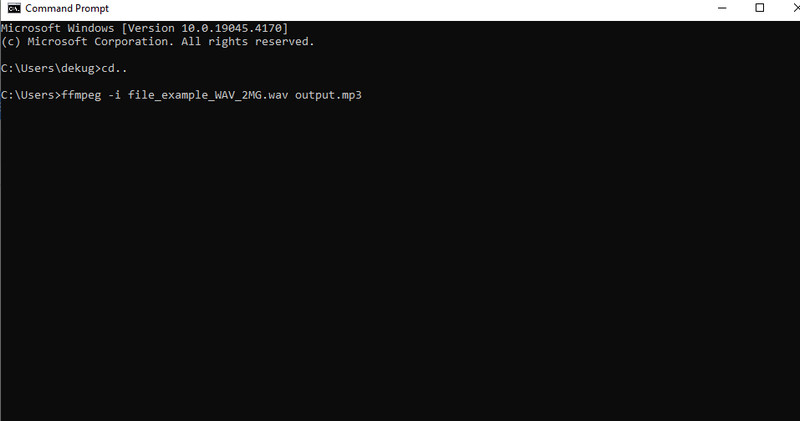
3. lépés Most használja a „cd”-hez hasonló parancsokat a konvertálni kívánt WAV-fájlt tartalmazó könyvtár módosításához. Alternatív megoldásként megadhatja a WAV-fájl teljes elérési útját az FFmpeg parancsban.
4. lépés Ezután írja be a konverziós parancsot az alábbi mintához hasonlóan.
ffmpeg -i input.wav output.mp3
- Cserélje le az „input.wav” részt a WAV-fájl tényleges nevével.
- Cserélje ki az „output.mp3” fájlt a kívánt fájlnévre az átalakított MP3 számára.
5. lépés. Végül nyomja meg az Enter billentyűt a beírt FFmpeg parancs végrehajtásához. Az FFmpeg elkezdi feldolgozni a WAV-fájlt és konvertálni MP3 formátumba. Így viheti át a WAV-ot MP3-ba az FFmpeg segítségével.
Előnyök
- Az FFmpeg funkciók széles skáláját kínálja, mint például a hangminőség, a bitráta stb.
- Ennek a módszernek a használata nem jár költséggel.
- Több WAV-fájlt is konvertálhat egyszerre, ha helyettesítő karaktereket használ a parancsokban.
Hátrányok
- Az FFmpeg parancsok bizonyos technikai ismereteket igényelnek.
- A helytelen parancsok beírása konverziós hibákhoz vagy sérült fájlokhoz vezethet.
- Hiányoznak a felhasználóbarát gombok és menük.
5. rész: A WAV konvertálása MP3 formátumba iPhone készüléken
Ön iPhone-felhasználó, aki olyan alkalmazást keres, amely segít átalakítani a WAV-t MP3-má? Audio Converter - Extract MP3 van itt, hogy eligazítson. Kényelmes megoldást kínál hangfájlok konvertálására közvetlenül az iPhone-on. Rengeteg audio fájlformátumot támogat, beleértve az MP3, WAV, WMA, ACC és így tovább. Ezt leszámítva lehet hang kibontása a videóból és videó konvertálást is végezhet. Tetszés szerint vághat és adhat hozzá hangot is. Emellett kiemelkedik, mint egy médialejátszó, amely képes audio- és videofájlok lejátszására. Most megtudhatja, hogyan alakíthatja át WAV-fájlját MP3-ra ezzel az alkalmazással.
1. lépés. Nyissa meg az App Store-t iPhone-ján, és telepítse az Audio Converter - Extract MP3 alkalmazást. Érintse meg a pluszjel gombot a képernyő jobb felső sarkában.
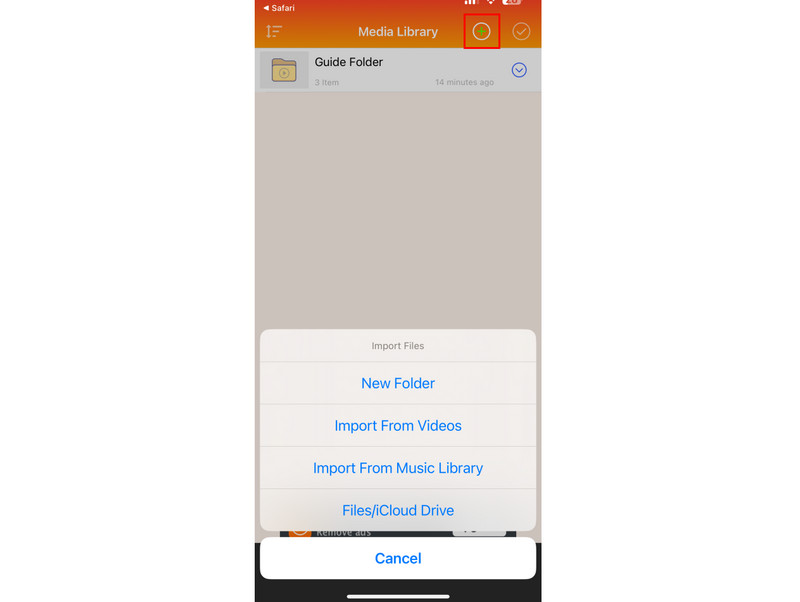
2. lépés. Válassza ki és adja hozzá a kívánt fájlt. Ezután érintse meg az alkalmazásba importált WAV-fájl melletti gombot. A megjelenő listában érintse meg a Hang konvertálása (kivágás) lehetőséget.
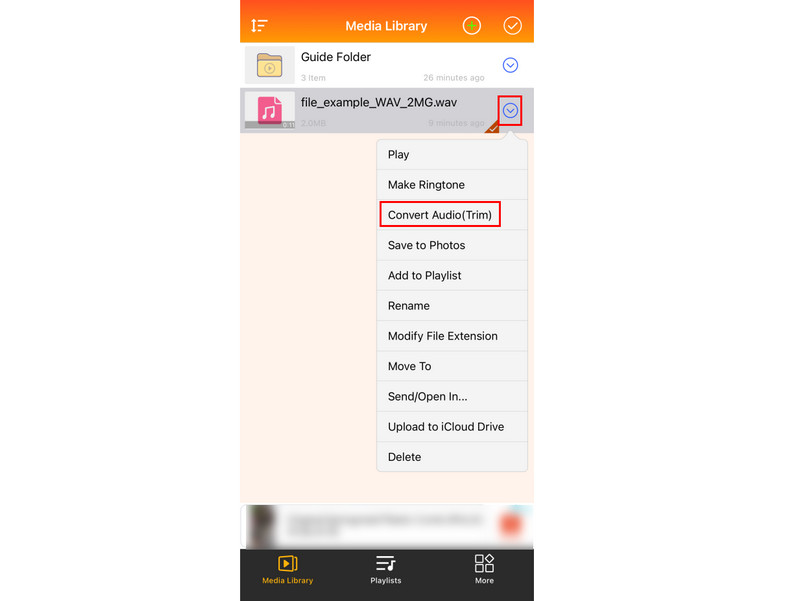
3. lépés A következő képernyőn érintse meg a Formátum opciót, és válassza ki az mp3-at a rendelkezésre álló formátumok közül. Érintse meg a Kész gombot a kiválasztás megerősítéséhez, majd a Megosztás elemet a konvertált fájl mentéséhez.
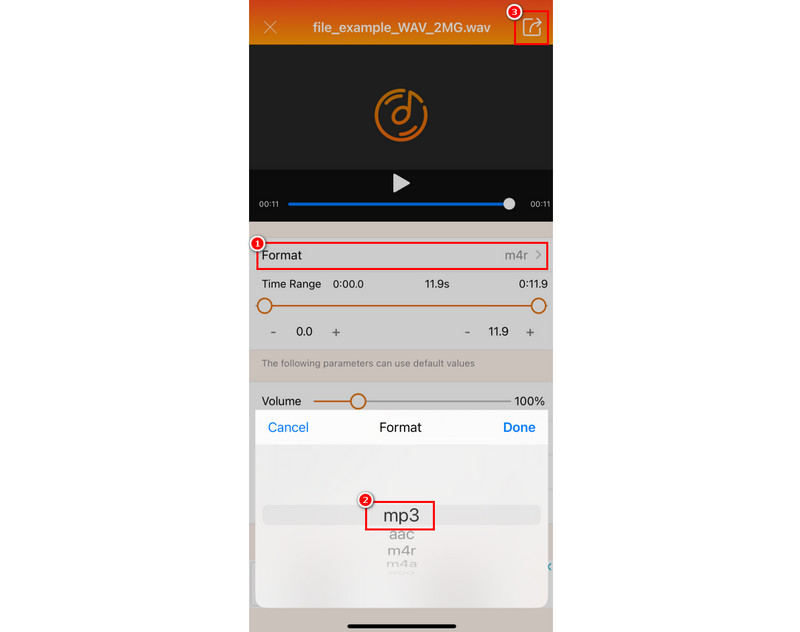
Előnyök
- Konvertálja az alapvető audiofájlokat, például a WAV-t MP3-ba anélkül, hogy alkalmazáson belüli vásárlásra lenne szüksége.
- Lehetővé teszi az iPhone-on tárolt különféle hangformátumok konvertálását.
Hátrányok
- Az alkalmazás olyan hirdetéseket tartalmaz, amelyek bosszantóak lehetnek.
- A nagy WAV-fájlok esetén előfordulhat, hogy frissíteni kell egy fizetős csomagra az alkalmazáson belül.
6. rész. GYIK a WAV-ról MP3-ra
A WAV jobb, mint az MP3?
Ha a hangminőségről beszélünk, igen, a WAV jobb, mint az MP3, mivel jobb hangminőséget kínál. A WAV tömörítetlen, ellentétben az MP4-gyel, amely egy tömörített formátum. A fájlméret szempontjából azonban az MP3 jobb, mint a WAV, mivel a WAV fájlok sokkal nagyobbak, mint az MP3. Tehát előfordulhat, hogy a WAV nem olyan kényelmes tárolásra és terjesztésre, mint az MP3.
A WAV MP3-ba konvertálása elveszti a minőségét?
Igen, kicsit. Az MP3 tömöríti a hangot, hogy helyet takarítson meg, ami a részletek elvesztését eredményezheti. De a legtöbb hallgató számára a különbség nem olyan észrevehető.
Az Audacity segítségével konvertálhatom a WAV-t MP3-ba?
Természetesen igen! Az Audacity egy nyílt forráskódú és ingyenes szerkesztőeszköz, amely a WAV-t MP3 formátumba is konvertálja. A felhasználók WAV fájlokat importálhatnak az Audacitybe, és a beépített exportálási lehetőségek segítségével MP3 formátumban exportálhatják azokat.
Mik a WAV hátrányai?
A WAV-nak van néhány hátránya. A WAV egyik hátránya, hogy több tárhelyet foglal el az eszközön. Egy másik, hogy nem minden eszköz képes natív módon lejátszani a WAV fájlokat. Ezenkívül nem ideális megosztáshoz, és nehézkes lehet.
Következtetés
Szóval megvan! Konvertálás WAV-ból MP3-ba megfelelő eszközökkel és tudással könnyebb. Most értékes tárhelyet szabadíthat fel eszközén. Ne feledje, hogy a legjobb konverziós módszer az Ön igényeitől függ. Mégis, ha olyan kényelmes eszközt szeretne, amely támogatja a WAV kötegelt konvertálását MP3-ba, van egy eszköz, amelyet erősen ajánlunk. Nem más, mint a Vidmore Video Converter. Sokkal több funkciót és szerkesztőeszközt élvezhet vele, ezért próbálja ki még ma.
WAV és MP3
-
WAV konvertálása
-
WAV szerkesztése
-
MP3 konvertálása


